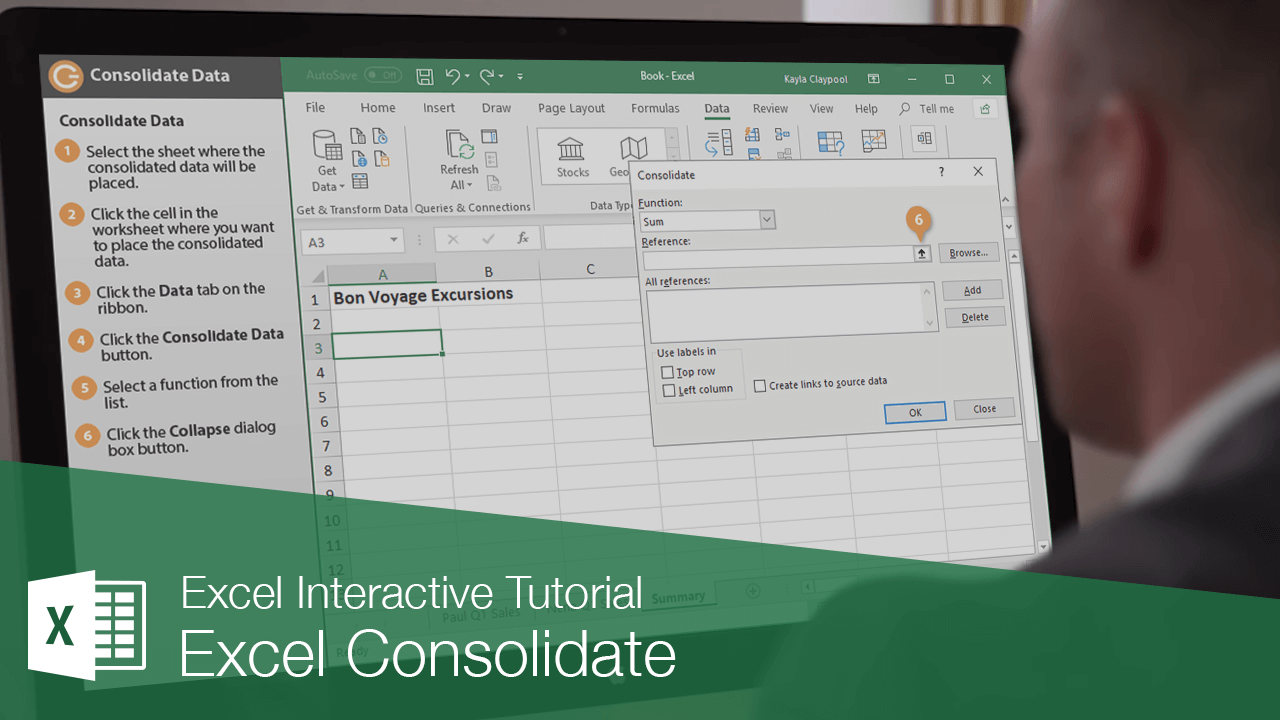
Excel kan automatisch informatie van meerdere werkbladen samenvatten of consolideren in één hoofdwerkblad met behulp van de functie consolideren. Als u bijvoorbeeld verkoopgegevens hebt voor meerdere verkoopagenten op verschillende werkbladen, kan Excel ze voor u in totaal op een ander werkblad maken.
Excel kan informatie op een paar verschillende manieren consolideren: per positie of per categorie.,
- consolideren op positie: wordt gebruikt wanneer de gegevens in alle werkbladen in exact dezelfde volgorde en locatie zijn gerangschikt.
- consolideren per categorie: wordt gebruikt wanneer de werkbladen dezelfde rij-en kolomlabels hebben, maar de rijen en kolommen niet op alle werkbladen in dezelfde volgorde zijn gerangschikt. Excel gebruikt de labels om de gegevens te matchen. U moet ervoor zorgen dat de labelspelling en hoofdletters identiek zijn op elk van de werkbladen die u per categorie wilt consolideren.,
consolideer gegevens
voordat u begint met consolideren op positie of categorie, moet u ervoor zorgen dat de gegevens zijn gerangschikt in gelabelde rijen en kolommen zonder lege rijen of kolommen. Elk van de bereiken die u wilt consolideren, moet zich op een afzonderlijk werkblad bevinden, met een leeg werkblad voor de bestemming van de consolidatie.
bij het consolideren geeft u niet aan of u consolideert op positie of categorie—Excel weet hoe u consolideert op basis van het gegevensbereik dat u selecteert en of de consoliderende werkbladen identiek zijn gerangschikt.,
- selecteer het blad waar de geconsolideerde gegevens zullen worden geplaatst.
- klik op de cel in het werkblad waar u de geconsolideerde gegevens wilt plaatsen.
- klik op het tabblad Data op het lint.
- klik op de knop Gegevens consolideren in de groep Gegevenshulpmiddelen.
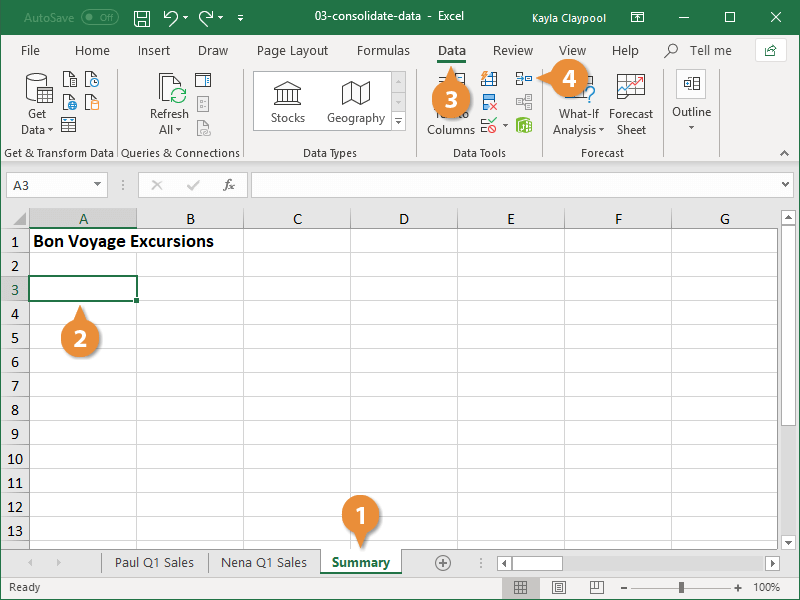
het dialoogvenster consolideren verschijnt. Hier kunt u kiezen wat u met de gegevens wilt doen, zoals de som, het aantal of het gemiddelde vinden.
- selecteer een functie uit de lijst.
als brongegevens zich in een andere werkmap bevinden, klikt u op Bladeren om het bestand te zoeken en klikt u op OK.,
- klik op het dialoogvenster Collpase knop.
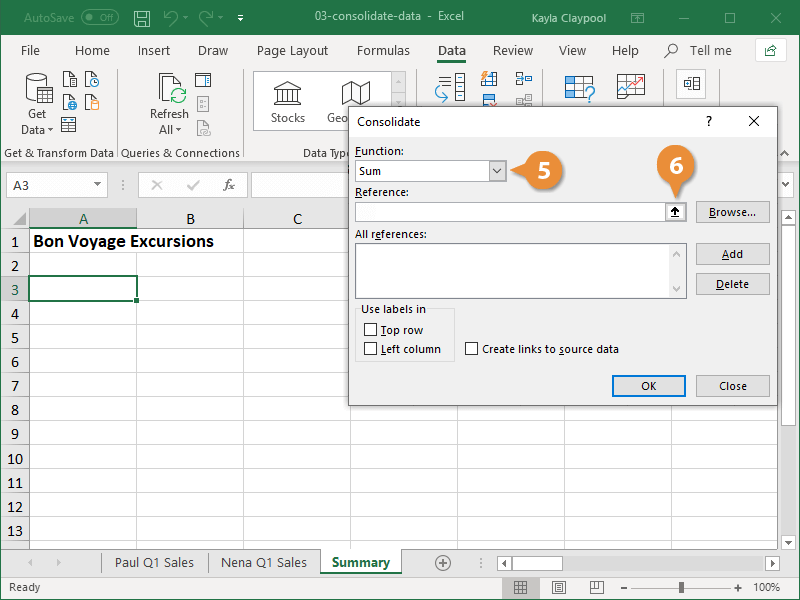
- Navigeer naar het werkblad met de te consolideren gegevensreeks.
- Selecteer de gegevens die u in de consolidatie wilt opnemen.
zorg ervoor dat u zowel de gegevens als de op te nemen rubrieken en totalen selecteert.
- klik op het dialoogvenster uitvouwen knop.
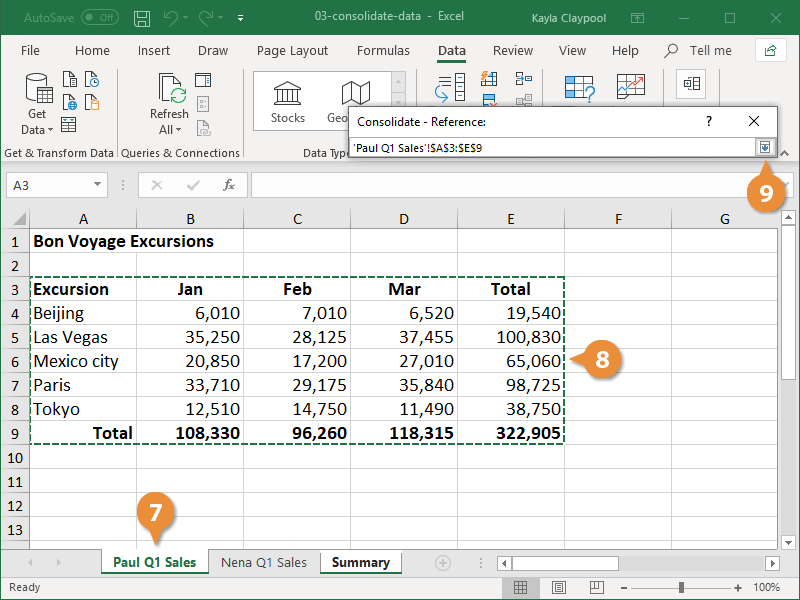
- klik op de knop Toevoegen.
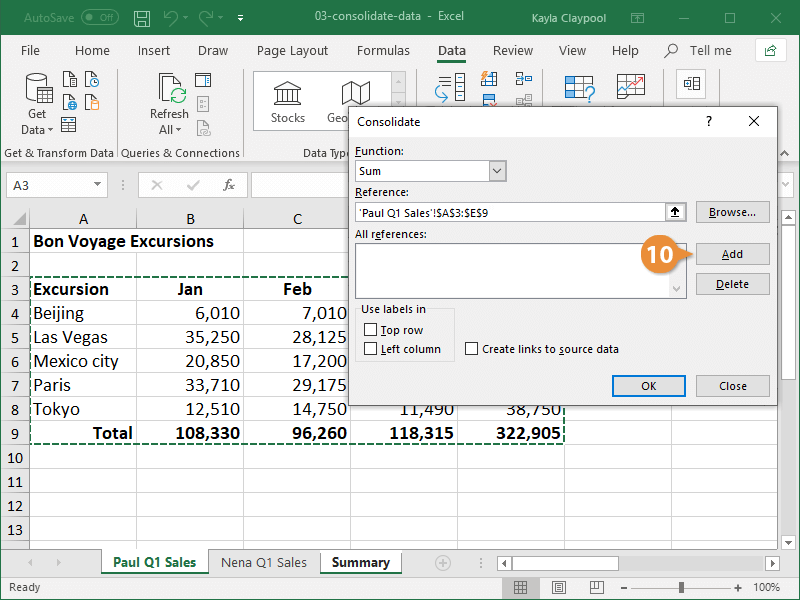
- Herhaal stap 6-10 totdat alle gegevensbereiken die u wilt consolideren zijn toegevoegd.,
- (optioneel) Schakel het selectievakje bovenste rij en/of linkerkolom in om het label te gebruiken van de gegevens waarnaar wordt verwezen in het werkblad met de geconsolideerde gegevens. Dit vertelt Excel waar de labels zich bevinden in de bronbereiken.
- (optioneel) als u wilt dat de consolidatie automatisch wordt bijgewerkt wanneer de brongegevens worden gewijzigd, schakelt u het selectievakje koppelingen naar brongegevens maken in.
- klik op OK.
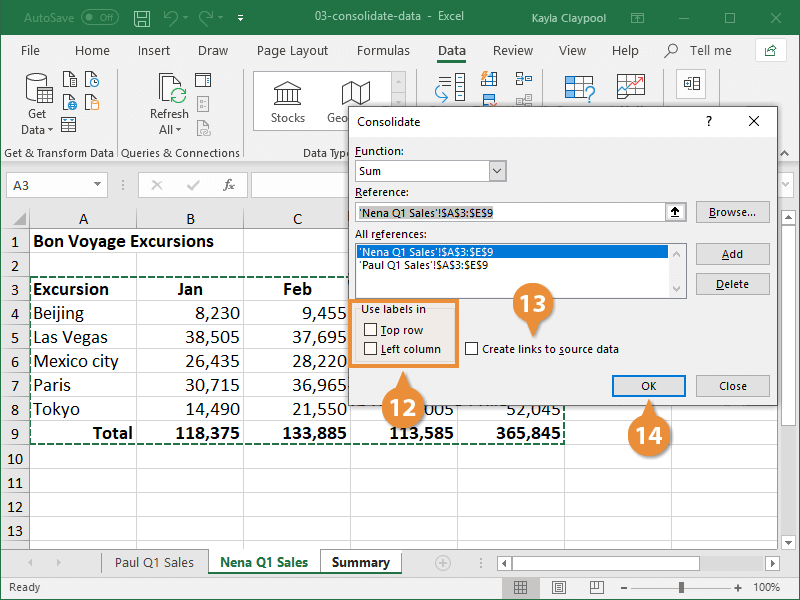
de waarden van het werkblad worden gewijzigd in de waarden die u in het scenario hebt opgegeven., U kunt hier elk scenario selecteren om de waarden in uw spreadsheet bij te werken.